AE抠像学习 |
您所在的位置:网站首页 › ae扣背景 › AE抠像学习 |
AE抠像学习
|
AE的调色也学了几天,同时也做了两个练习,剩下的就是多加练习熟练掌握,今天学习了AE的抠像知识,经过学习总结,发现抠像基本上分为纯色背景抠像(常用的蓝频/绿频抠图)、亮度抠像、半透明抠像以及综合应用的毛发抠像,大部分是使用到Keylight1.2(菜单->效果->Keying->Keylight(1.2))以及效果->抠像里面的工具:内部/外部键、颜色差值键、颜色范围等,AE的抠像不是很难,不过还是需要多多练习才能很好的掌握,今天就来练习一下,网上找了一张纯蓝背景和一张纯绿背景的图片,拖到AE项目里 1.1 新建合成,导入纯蓝图片,添加Keylight1.2特效 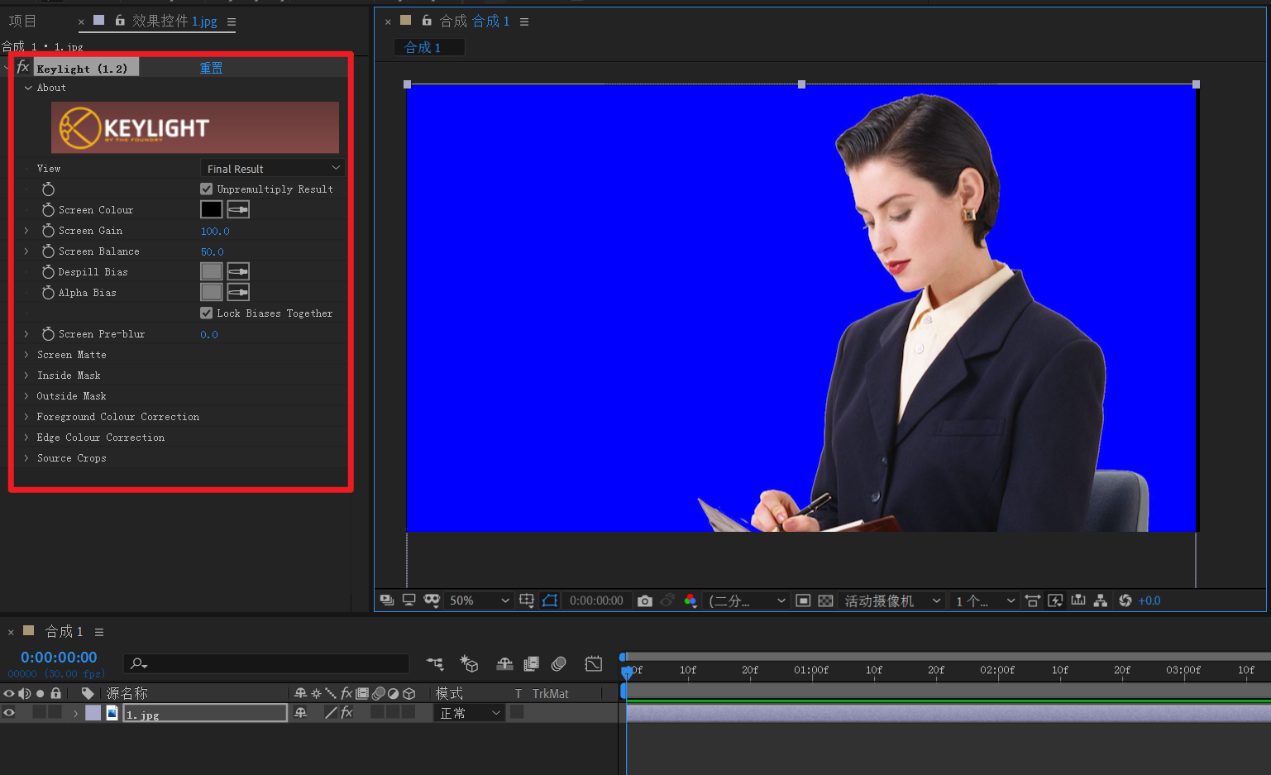 1.2 使用Screen Colour最右侧的吸管吸取背景蓝色,发现背景蓝色消失不见了  1.3 网上找一张图片作为背景,看看效果吧  1.4 看来纯色背景很好抠像的,再来试试纯绿色背景,这张图片跟拍电影用到的绿布有点像,同样新建合成,导入素材,使用吸管吸取背景颜色 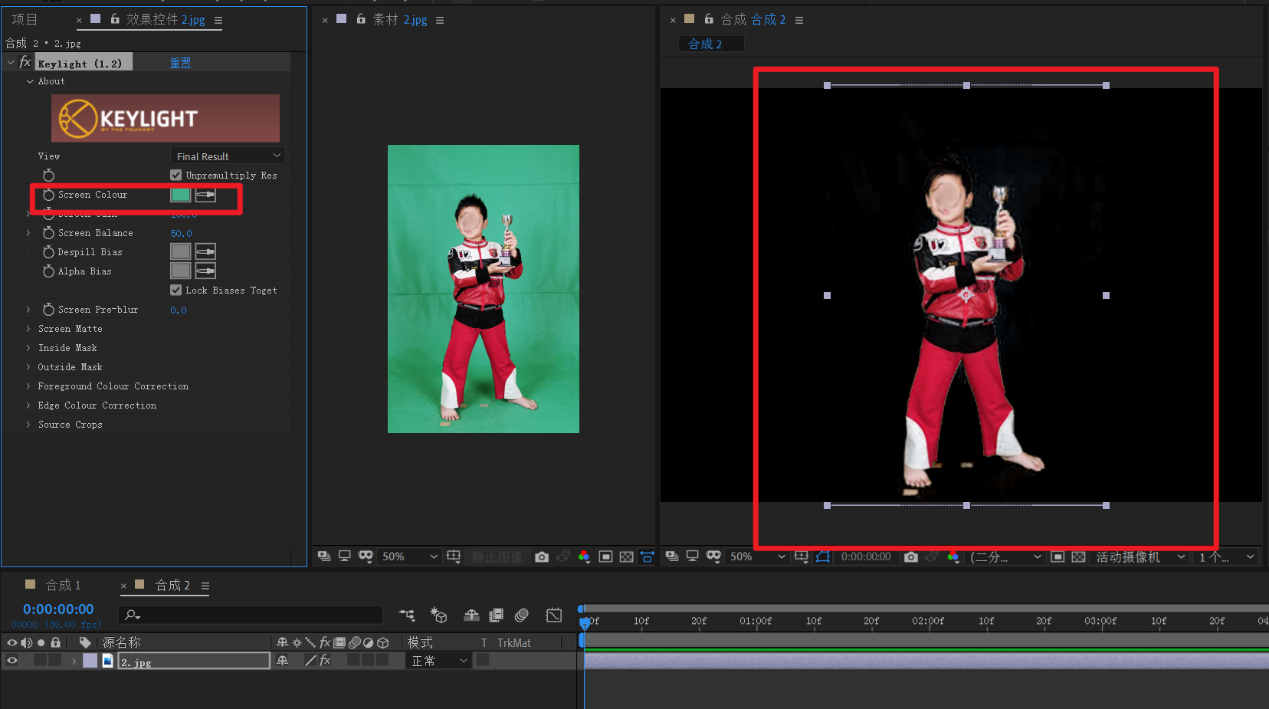 1.5 感觉抠像效果还不错,导入一个背景看看效果,功能果然很强大  1.6看来Keylight1.2的抠像功能还是很厉害的,我们来看一下它的参数,各个参数的调整可以在不同状态下进行抠像操作  2.1 接下来练习一下亮度抠像,在网上找一张书法的图片,导入AE里面,把写的字抠出来,先尝试一下Keylight1.2、颜色范围等特效,抠像也能抠出来,但是感觉缺少一些什么  2.2 查找各种资料,发现这类图像的抠像大都是先调整亮度对比度,把图像调整成黑白的,先添加曲线,调整图像变成黑白图像  2.3 然后再添加颜色范围或者颜色差值键等特效,抠取文字即可  3 再来尝试一下抠取透明图像,网上找了一张玻璃玩具的图片,尝试一下,经过几番尝试,发现菜单——抠像里面的特效组合使用还是非常厉害的,差不多可以把这个玻璃玩具抠出来。这里使用了颜色范围、颜色差值键、线性颜色键组合使用,效果还是非常不错的。看一下抠像对比 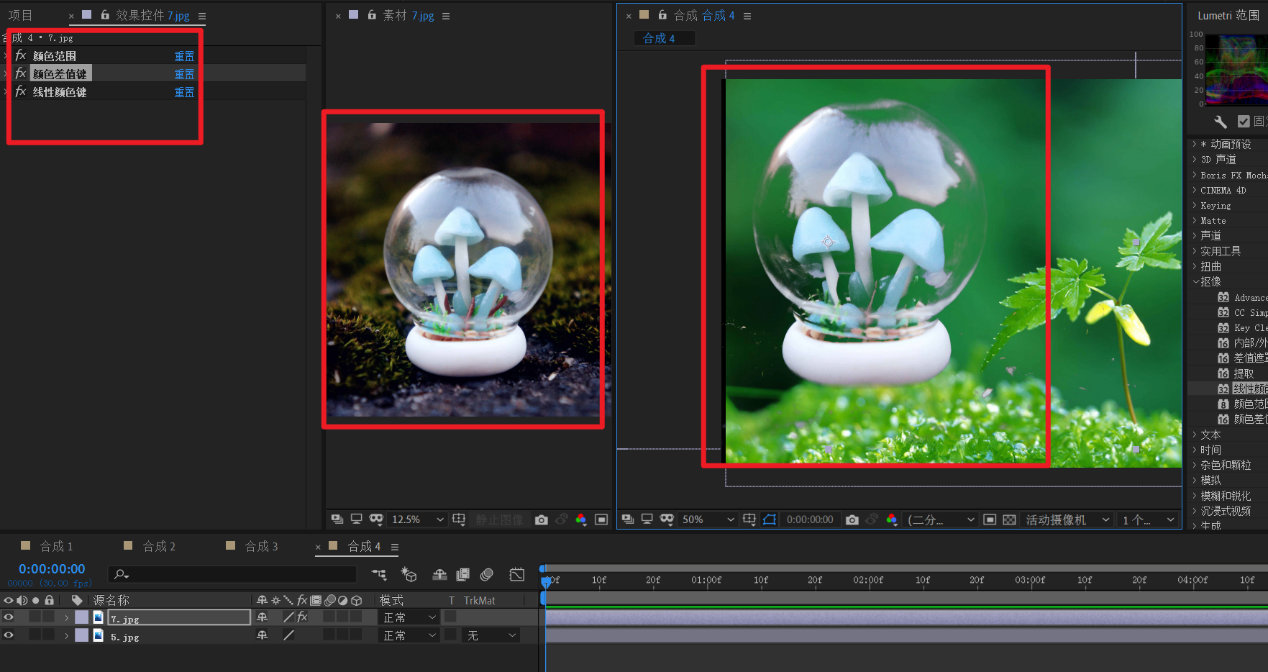 最后是对于毛发的抠像,基本上也使用了这些工具的组合,由于没有合适的素材,今天先不做尝试,目前练习的这些抠像都是图片,视频抠像素材不太好找,在后续的练习过程中慢慢学习 |
【本文地址】